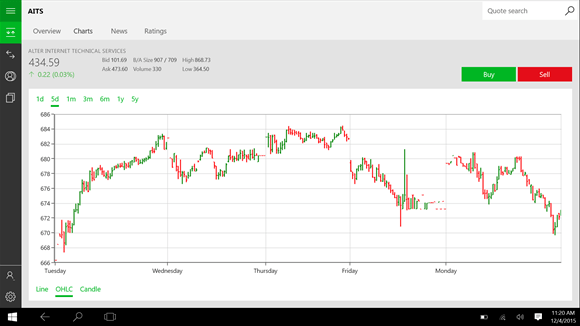Sillä aikaa Windows 10 antaa käyttäjien hallita tavalla päivitykset ladataan ja asennetaan tietokoneeseensa, tämä vaihtoehto on piilotettu. Oletuksena Windows 10 työntää päivitykset tietokoneisiin automaattisesti, kun ne ovat saatavilla. Toisin sanoen Microsoft työntää päivityksiä käyttäjien kurkkuun.
Onneksi Yritys Käyttäjille Windows tarjoaa mahdollisuuden ajoittaa käytettävissä olevien päivitysten lataaminen ja asentaminen seisokkien estämiseksi. Koti ja Ammattilainen käyttäjät ovat kuitenkin jumissa pakotetuissa päivityksissä. Windows 10 lataa ja asentaa ne, vaikka käyttäjät haluavatkin lykätä prosessia, mikä toisinaan hidastaa tietokoneen suorituskykyä.
Windows 10 -päivityksen esto
Kiitos uuden sovelluksen nimeltä Windows 10 -päivityksen esto PainteR: stä Windows 10 -käyttäjät voivat nyt poistaa Microsoftin päivitysten automaattisen asennuksen käytöstä. Ohjelmisto toimii taustalla estääkseen Windows Update -sovellusta asentamasta ohjelmistoja tietokoneellesi. Sovelluksen asentaminen ei myöskään vaadi määrityksiä, joten se on nopea ja helppo käyttää.
Toisin kuin sisäänrakennettu manuaalinen vaihtoehto viivästyttää päivityksiä Windows 10: ssä, Windows 10 Update Disabler -sovellus ei luota Windowsin rekisteri työskennellä. Ohjelmisto arvioi Windows Updaten tilan käyttämättä järjestelmää estääkseen Windowsia korvaamasta sitä ennen päivitysten poistamista käytöstä.
Windows 10 Update Disabler lopettaa myös kaikki ajoitetut Windows Update -tehtävät, kuten tietokoneen uudelleenkäynnistyksen. Tämä on erityisen hyödyllistä silloin, kun käyttäjä työskentelee parhaillaan projektissa eikä hänellä ole varaa keskeyttää sitä.
Kuinka käyttää Windows 10 Update Disableria
Vaikka ei ole suositeltavaa jättää kokonaan huomiotta Windows-päivityksiä, sovelluksen tekijä uskoo, että joitain päivityksiä ei yksinkertaisesti tarvita, joten Windows 10 -päivityksen esto. Alla on prosessi sovelluksen asentamiseksi ja käyttämiseksi.
- Ensimmäinen, lataa sovellus.
- Pura suoritettava tiedosto tiettyyn kohdekansioon, josta .exe tiedosto suoritetaan.
- Siirry kohdekansion kohotettuun komentokehotteeseen painamalla SIIRTÄÄ ja pidä sitä painettuna, ennen kuin napsautat hiiren kakkospainikkeella. Valitse Avaa komentoikkuna täällä valikossa.

- Tyyppi UpdaterDisabler –asenna asenna sovellus kansion komentokehotteessa.
Se on kaikki mitä sinun tarvitsee tehdä. Windows 10 -päivityshälytin on nyt käyttövalmis. Joten seuraavalla kerralla, kun Microsoft julkaisee päivitykset tietokoneellesi, sinulla on enemmän hallintaa siitä, kuinka Windows asentaa ne.